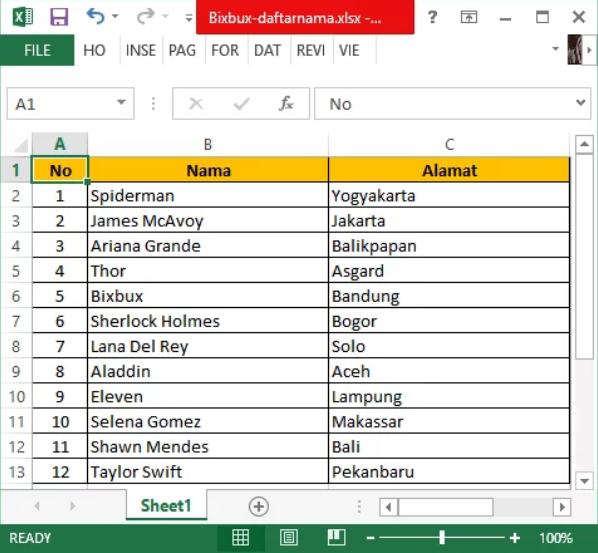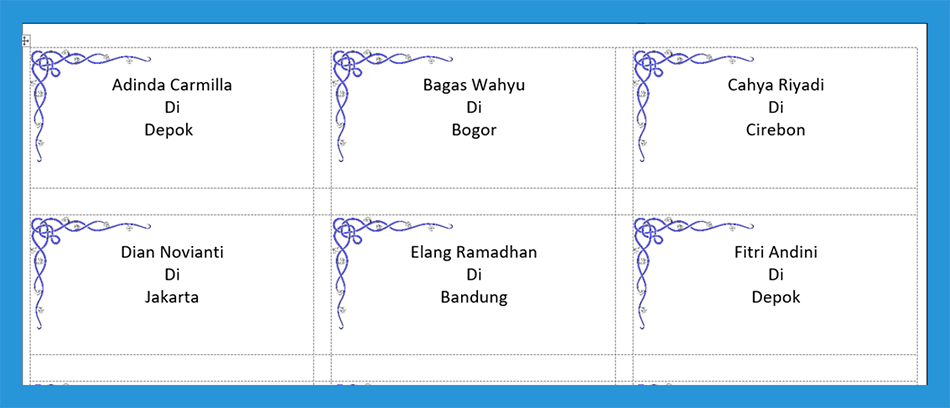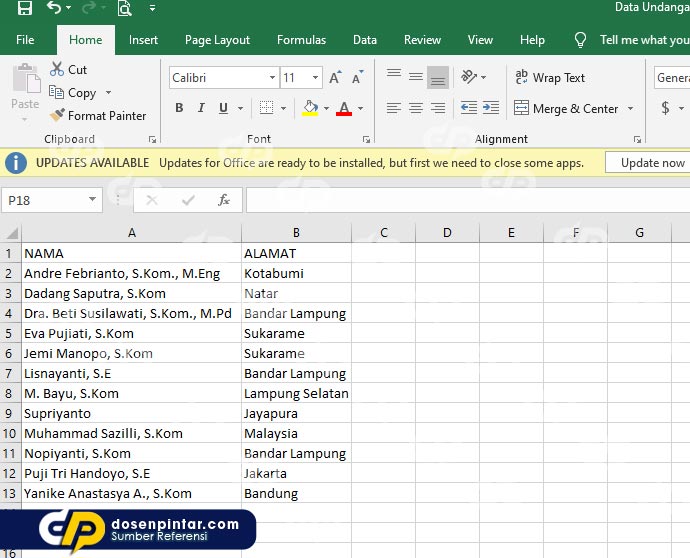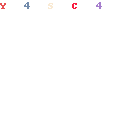Apakah Anda sedang dalam persiapan membuat undangan acara? Salah satu hal yang perlu dipersiapkan dengan baik adalah label undangan. Dengan label undangan yang rapi dan mudah dibaca, para tamu akan lebih mudah menemukan tempat duduk mereka dan acara pun akan berjalan dengan lebih lancar.
Namun, seringkali membuat label undangan satu per satu menjadi tugas yang cukup membosankan dan memakan waktu. Oleh karena itu, kami akan memberikan panduan tentang cara membuat label undangan otomatis di Word dan Excel dengan mudah.
Cara Membuat Label Undangan Otomatis di Word
Word adalah salah satu program pengolah kata yang paling umum digunakan. Selain untuk menulis dokumen teks, Word juga bisa digunakan untuk membuat label undangan secara otomatis. Berikut adalah panduan lengkapnya:
Langkah 1. Buat Data Undangan di Excel
Langkah pertama adalah membuat data undangan di Excel. Anda bisa menuliskan nama tamu undangan dengan format kolom, sehingga akan memudahkan saat mengimpor data ke Word. Setiap nama tamu biasanya akan membutuhkan satu baris pada Excel.
Langkah 2. Buka Dokumen Baru di Word
Buka program Word dan buat dokumen baru. Pilih menu Label di bagian Mailings dan klik tombol Labels.
Langkah 3: Pilih Label Undangan yang Diinginkan
Pilih jenis label undangan yang diinginkan. Anda bisa memilih dari berbagai macam opsi label undangan yang telah disediakan di Word. Pastikan ukuran label yang Anda pilih sesuai dengan ukuran kertas yang akan digunakan.
Langkah 4: Impor Data Undangan yang Sudah Dibuat di Excel
Setelah memilih jenis label dan ukuran yang diinginkan, impor data undangan yang sudah dibuat di Excel. Klik tombol Select Recipients dan pilih Use Existing List. Cari file Excel yang sudah disimpan sebelumnya dan klik Open.
Langkah 5: Buat Label Otomatis di Word
Setelah selesai mengimpor data undangan dari Excel, saatnya membuat label undangan otomatis di Word. Klik tombol Insert Merge Field di bagian Write & Insert Fields untuk menambahkan data undangan ke label undangan.
Setelah menambahkan data undangan di Label, simpan dokumen Word dan cetak label undangan otomatis yang sudah selesai dibuat. Selamat mencoba!
Cara Membuat Label Nama Untuk Undangan
Tidak hanya di Word, membuat label undangan juga bisa dilakukan di Excel. Berikut adalah langkah-langkah cara membuat label nama untuk undangan di Excel.
Langkah 1: Buat Data Undangan di Excel
Seperti pada cara sebelumnya, Anda perlu membuat data undangan terlebih dahulu di Excel. Gunakan format yang sama seperti pada cara sebelumnya, dengan nama tamu satu baris per satu baris.
Langkah 2: Pilih Jenis Label yang Sesuai
Dalam cara ini, kita akan memanfaatkan fitur Label Wizard yang ada di Excel. Klik Mailings di toolbar dan pilih Start Mail Merge untuk memulai.
Langkah 3: Pilih Label Wizard
Pada layar Mail Merge, pilih opsi Labels dan klik tombol Label Wizard.
Langkah 4: Tentukan Ukuran Kertas dan Label
Tentukan ukuran kertas dan label yang akan digunakan. Pilih kertas label dan ukuran label yang Anda inginkan dari daftar. Jangan lupa untuk memeriksa rekomendasi pelatihan cetak untuk jenis label yang Anda pilih.
Langkah 5: Impor Data Undangan
Impor data undangan yang sudah dibuat di Excel, dengan memilih file Excel yang sesuai dan mengklik tombol OK.
Langkah 6: Sesuaikan Tampilan Label
Setelah impor data undangan, sesuaikan tampilan label dengan memilih gaya dan tata letak yang diinginkan. Pilih baris dan kolom yang akan digunakan untuk mencetak label. Selanjutnya, klik tombol Next untuk melanjutkan.
Langkah 7: Preview dan Cetak Label
Anda bisa melihat preview label sebelum dicetak di langkah terakhir. Jika sudah memastikan semuanya benar, klik tombol Finish & Merge dan pilih Print Documents untuk mencetak label undangan.
FAQ: Pertanyaan Umum Tentang Label Undangan
1. Bagaimana Cara Merancang Label Undangan yang Menarik?
Untuk merancang label undangan yang menarik, pastikan untuk memilih jenis font yang mudah dibaca dan sesuai dengan tema acara. Gunakan warna kontras yang senada dengan tema acara, dan jangan lupa untuk menambahkan elemen visual seperti gambar atau ikon untuk memperkaya tampilan label undangan.
2. Bagaimana Jika Terdapat Kesalahan dalam Label Undangan?
Jika terdapat kesalahan dalam label undangan, Anda bisa mengulang proses cetak dengan mengedit data di Excel atau Word. Sekali Anda sudah mengedit datanya, cukup cetak ulang label undangan dengan cara yang sama seperti sebelumnya.
Video Tutorial: Cara Membuat Label Undangan Otomatis di Word
Itulah cara membuat label undangan otomatis di Word dan Excel dengan mudah. Dengan mengikuti panduan di atas, Anda bisa membuat label undangan dengan cepat dan efisien, sehingga persiapan acara pun akan terasa lebih mudah. Selamat mencoba!